
NộI Dung
- Giới hạn âm lượng phương tiện
- Cách hoạt động của bộ giới hạn âm lượng phương tiện
- Các bước để bật giới hạn âm lượng phương tiện
- Gặp sự cố khi sử dụng giới hạn âm lượng phương tiện?
- Bộ giới hạn âm lượng phương tiện thay thế cho Android
- Video hướng dẫn
Bài đăng này sẽ hướng dẫn bạn cách kích hoạt tính năng giới hạn âm lượng phương tiện trên Samsung Galaxy Note được phát hành gần đây. Đọc tiếp để tìm hiểu cách truy cập và quản lý tính năng này trên phablet Samsung của riêng bạn.
Mức âm lượng tối đa trong điện thoại thông minh và máy tính bảng có thể rất lớn, đặc biệt là đối với những người rất nhạy cảm với tiếng ồn. Đó có thể là những gì bạn sẽ gặp phải khi đặt âm lượng trên điện thoại thông minh hoặc máy tính bảng của mình ở mức cao nhất. Nếu không muốn theo cách này, bạn có thể thực hiện các điều chỉnh cần thiết đối với cài đặt âm thanh.
Nếu bạn đang tự hỏi làm thế nào để áp dụng những thay đổi này cho Galaxy Note được phát hành gần đây, thì bạn có thể tận dụng và tham khảo ngữ cảnh này.
Giới hạn âm lượng phương tiện
Điện thoại thông minh và máy tính bảng hiện đại thường được thiết kế với bộ giới hạn âm lượng phương tiện. Đây là một tính năng âm thanh có nhiệm vụ ngăn âm lượng phương tiện vượt quá mức đã đặt và do đó giúp tai bạn được bảo vệ khỏi khả năng bị tổn thương thính giác. Một mã PIN duy nhất có thể được sử dụng để bảo vệ giới hạn bạn đặt ra khi sử dụng tai nghe và loa Bluetooth.
Khi đặt mã PIN, hãy sử dụng mã mà bạn dễ nhớ. Xin lưu ý rằng mã PIN giới hạn âm thanh bị quên có thể khiến bạn gặp rắc rối sau này. Để đảm bảo bạn không quên mã, hãy thêm và lưu mã đó vào Ghi chú của bạn.
Cách hoạt động của bộ giới hạn âm lượng phương tiện
Khi được bật, bộ giới hạn âm lượng phương tiện sẽ hiển thị thông báo cho biết “Đã đạt đến giới hạn âm lượng” mỗi khi mức âm lượng đạt hoặc vượt quá giới hạn đã đặt.
Bằng cách kích hoạt tính năng này, bạn có thể ghi đè và giảm mức âm thanh tối đa mặc định của điện thoại và giảm mức âm thanh này xuống khoảng 70 hoặc 80% so với mức mà thiết bị thực sự có thể tạo ra.
Nếu bạn đang băn khoăn về cách kích hoạt tính năng này trên phablet Samsung Galaxy mới của mình, hướng dẫn nhanh này mô tả quy trình từng bước.
Dưới đây là cách bật tính năng giới hạn âm lượng phương tiện trên Galaxy Note mới.
Các bước để bật giới hạn âm lượng phương tiện
Thực hiện các bước sau sẽ kích hoạt giới hạn âm lượng phương tiện trên phablet mới của bạn. Phương pháp này cũng có thể áp dụng cho các thiết bị Samsung Galaxy khác đang chạy trên cùng một nền tảng Android. Tuy nhiên, có thể có một số thay đổi nhỏ trên màn hình thực tế và các mục menu dựa trên kiểu thiết bị và nhà cung cấp dịch vụ.
1. Chạm vào Cài đặt từ màn hình Ứng dụng chính để bắt đầu. Làm như vậy sẽ khởi chạy menu cài đặt chính của thiết bị của bạn.
Ngoài ra, bạn có thể sử dụng điều khiển phím tắt đến menu cài đặt thông qua bảng thông báo. Dù bằng cách nào cũng sẽ đưa bạn đến cùng một trang Cài đặt.
Trên menu Cài đặt, bạn sẽ thấy danh sách tất cả các tính năng cơ bản và nâng cao mà bạn có thể bật hoặc tắt.

2. Nhấn vào Âm thanh và Rung để tiếp tục.
Một màn hình khác sẽ mở ra với cài đặt Âm thanh và rung.
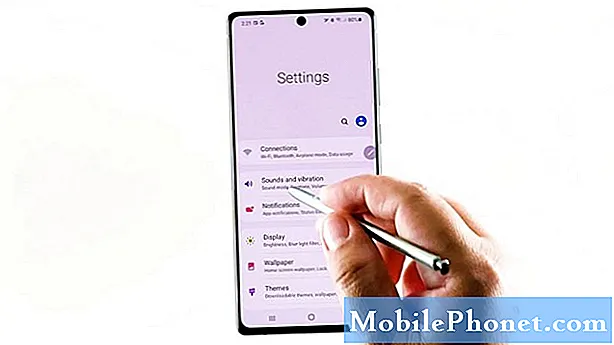
3. Cuộn xuống và nhấn Âm lượng.
Trên cửa sổ tiếp theo, bạn sẽ thấy cài đặt âm lượng hiện tại được áp dụng trên thiết bị của mình.
Tại đây, bạn có thể kéo các thanh trượt khác nhau cho nhạc chuông, phương tiện, thông báo và âm thanh hệ thống.

4. Để tiếp tục với bản trình diễn này, hãy nhấn vào hình ba chấm nằm ở góc trên cùng bên phải.
Một menu bật lên sẽ xuất hiện.
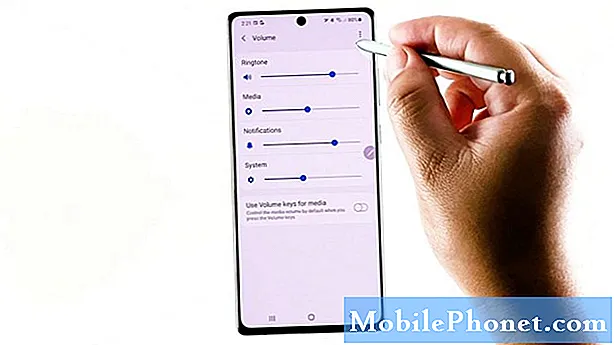
5. Nhấn vào Giới hạn âm lượng media.
Trên màn hình tiếp theo, bạn sẽ thấy công tắc để tắt hoặc bật bộ giới hạn âm lượng phương tiện.

6. Để kích hoạt hoặc bật tính năng này, chỉ cần chạm để bật công tắc TẮT.
Khi công tắc chuyển sang màu xanh lam, điều đó có nghĩa là bộ giới hạn âm lượng phương tiện đã được kích hoạt trên thiết bị của bạn.
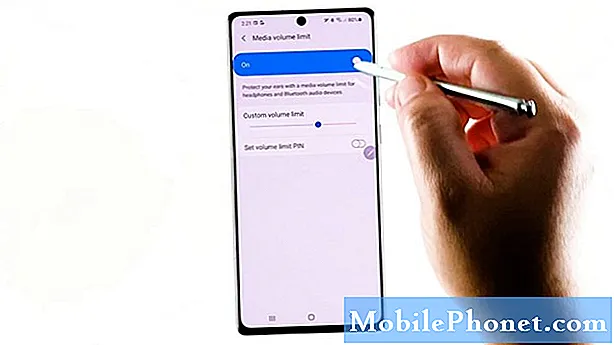
7. Nếu bạn muốn đặt mã PIN giới hạn âm lượng, chỉ cần chuyển sang bật công tắc bên cạnh. Sau đó, làm theo phần còn lại của các lệnh trên màn hình để tạo mã PIN duy nhất.
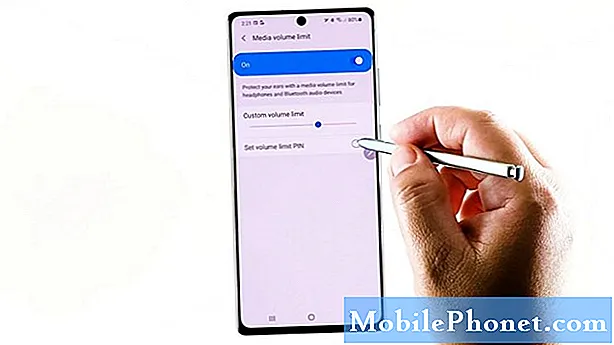
Hãy nhớ ghi lại mã PIN bạn đã chỉ định để tránh gặp phải sự cố bất cứ khi nào bạn muốn tắt bộ giới hạn âm lượng phương tiện trong tương lai.
Lưu ý rằng bạn sẽ không thể tắt tính năng giới hạn nếu quên mã PIN. Việc xóa mã PIN cũng không thể thực hiện được và do đó không thể được coi là một tùy chọn.
Ngoài ra, bạn sẽ cần xem xét xóa thiết bị của mình để thực hiện các thay đổi cần thiết đối với cài đặt giới hạn âm lượng phương tiện.
Ngoài bộ giới hạn âm lượng phương tiện, bạn cũng có thể điều chỉnh âm lượng cho nhạc chuông, phương tiện, thông báo và âm thanh hệ thống của mình. Chỉ cần kéo các thanh trượt tương ứng từ trái sang phải.
Bạn cũng có thể đặt thiết bị của mình sử dụng các phím âm lượng cho phương tiện. Bật tính năng này sẽ cho phép bạn điều khiển âm lượng phương tiện thông qua các phím âm lượng vật lý.
Nếu bạn muốn tắt tính năng này, chỉ cần quay lại menu cài đặt âm thanh, sau đó chuyển công tắc để tắt lại tính năng giới hạn âm thanh. Lúc đó, bạn nên đặt âm lượng ở mức tối đa.
Gặp sự cố khi sử dụng giới hạn âm lượng phương tiện?
Nếu bạn gặp bất kỳ sự cố nào khi sử dụng tính năng âm lượng này, chẳng hạn như khi nó không thể giới hạn âm thanh phát trên tai nghe, tai nghe hoặc phụ kiện Bluetooth của bạn, khởi động lại thiết bị có thể được coi là một giải pháp tiềm năng.
Tháo mọi vỏ bảo vệ, điều chỉnh cài đặt âm thanh ứng dụng, Không làm phiền hoặc âm lượng cuộc gọi cũng có thể hữu ích.
Nếu sự cố chỉ xảy ra khi sử dụng một ứng dụng âm thanh nhất định, thì có thể cần điều chỉnh cài đặt âm thanh của ứng dụng.
Một số ứng dụng của bên thứ ba như Facebook sẽ cho phép bạn tắt tiếng hoặc tăng âm thanh riêng biệt với điều khiển âm lượng tích hợp trong hệ thống.
Tương tự như vậy, việc đặt lại tất cả các cài đặt có thể khắc phục được các lỗi nhỏ, đặc biệt là những lỗi được cho là do cấu hình cài đặt không hợp lệ trên điện thoại.
Bộ giới hạn âm lượng phương tiện thay thế cho Android
Trong số các ứng dụng được sử dụng rộng rãi phục vụ cùng một mục đích bao gồm nhưng không giới hạn Giới hạn âm lượng (Limit & Lock), SoundAssistant, App Volume Control, App Volume Control Widget, Precise Volume và Khóa và tắt âm lượng, để đặt tên cho một số. Các ứng dụng này có thể được tải xuống từ Cửa hàng Play.
Khi chọn một ứng dụng của bên thứ ba để cài đặt, hãy cẩn thận kiểm tra các bài đánh giá trước đó để đánh giá mức độ hiệu quả và độ tin cậy của ứng dụng đó.
Đọc các yêu cầu hệ thống cũng là điều bắt buộc để đảm bảo tính tương thích giữa ứng dụng và điện thoại của bạn.
Video hướng dẫn
Để xem các video hướng dẫn và khắc phục sự cố toàn diện hơn trên các điện thoại di động và máy tính bảng khác nhau, vui lòng truy cập kênh The Droid Guy trên YouTube bất kỳ lúc nào.
Có thể bạn cũng muốn đọc:
- Làm thế nào để giới hạn âm lượng phương tiện trên Samsung Galaxy Tab S6. Hướng dẫn từng bước một
- Sự cố Galaxy S20 về Âm thanh thấp trong khi gọi [Giải pháp nhanh]
- Cách tăng âm lượng tai nghe Bluetooth cho điện thoại của bạn


